浏览器兼容模式怎么设置
装机吧 2020年07月05日 14:00:02
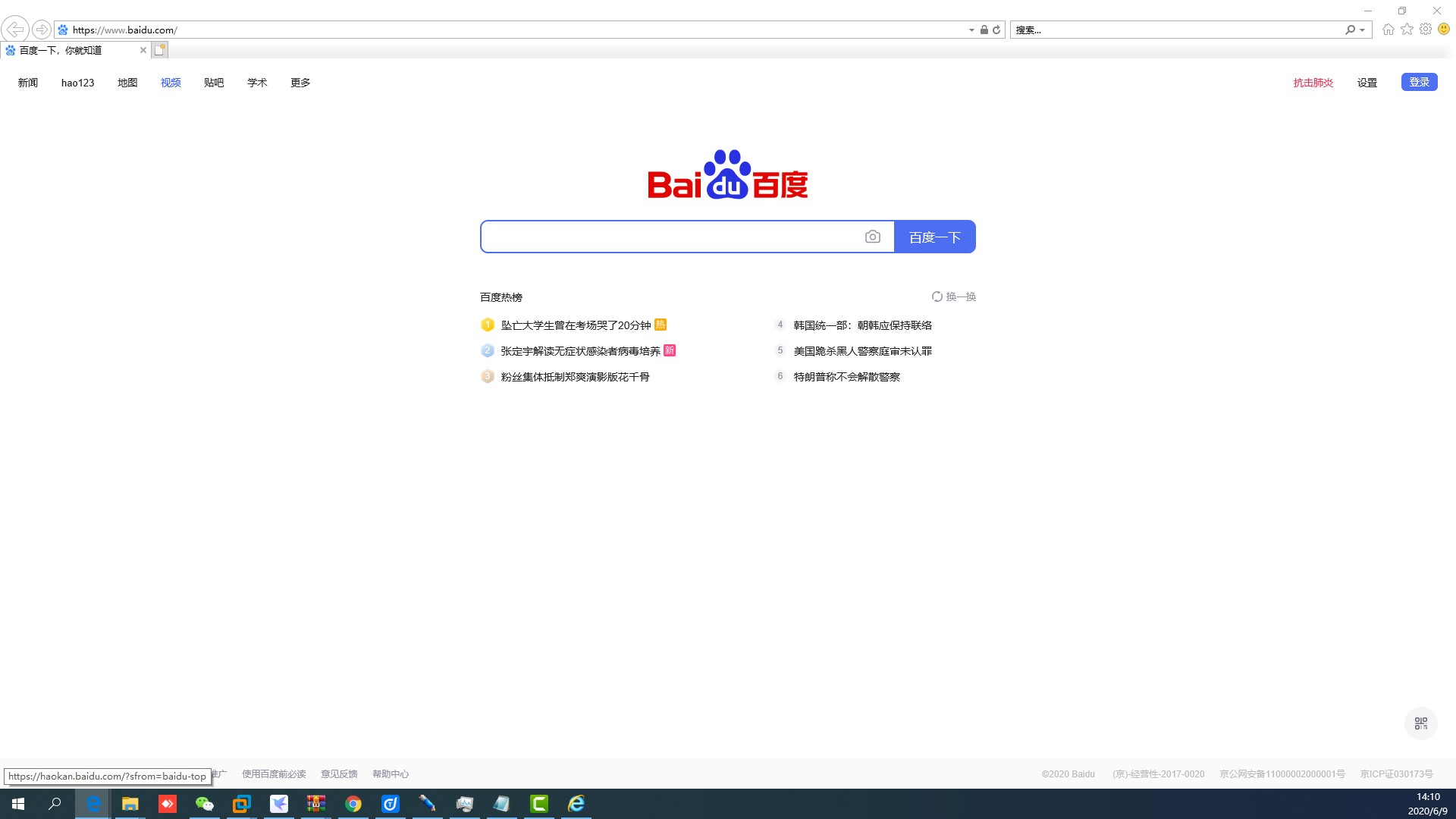
我相信很多人都遇到过,打开某些网站上都会遇到一些不兼容问题,但是不知道该怎么做,如果他们知道可以设置浏览器兼容模式,那么他们可以解决此问题,但是他们不知道。知道如何设置浏览器兼容。今天我将为您带来一个浏览器兼容性设置教程,快来学习一下吧。
1、打开电脑上的IE浏览器。
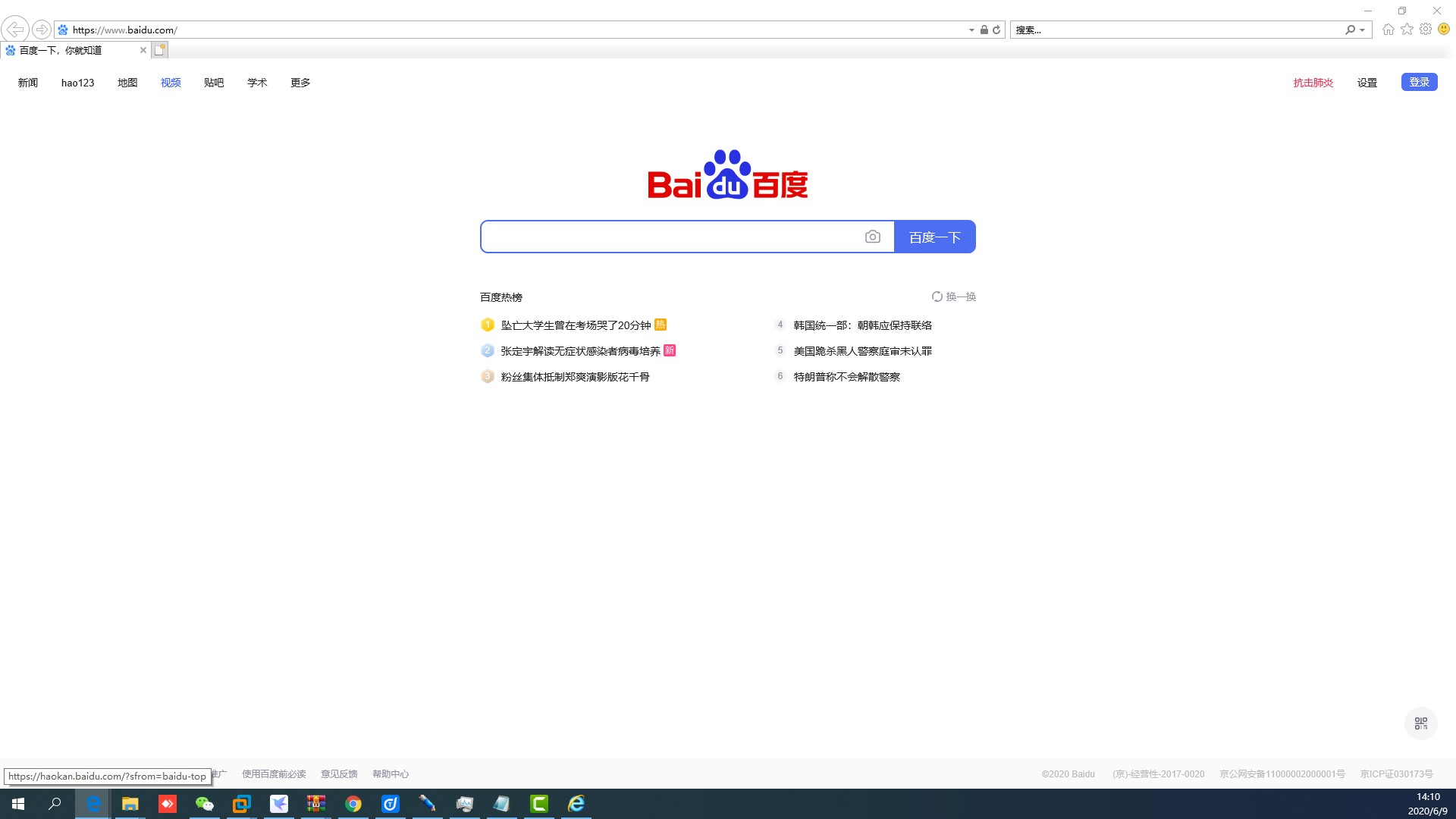
2、点击打开右上角的设置按钮。
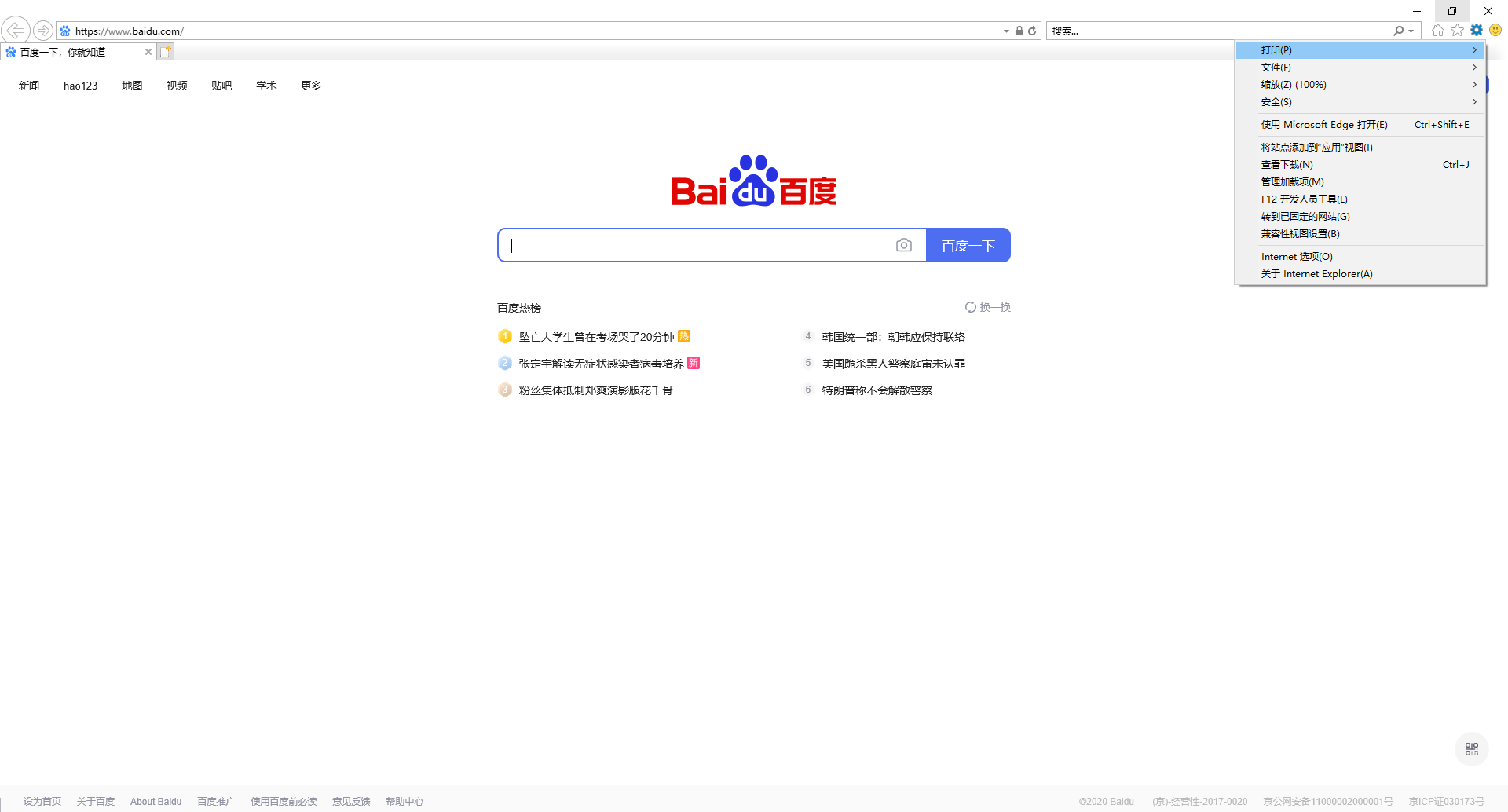
3、选择兼容性视图设置。
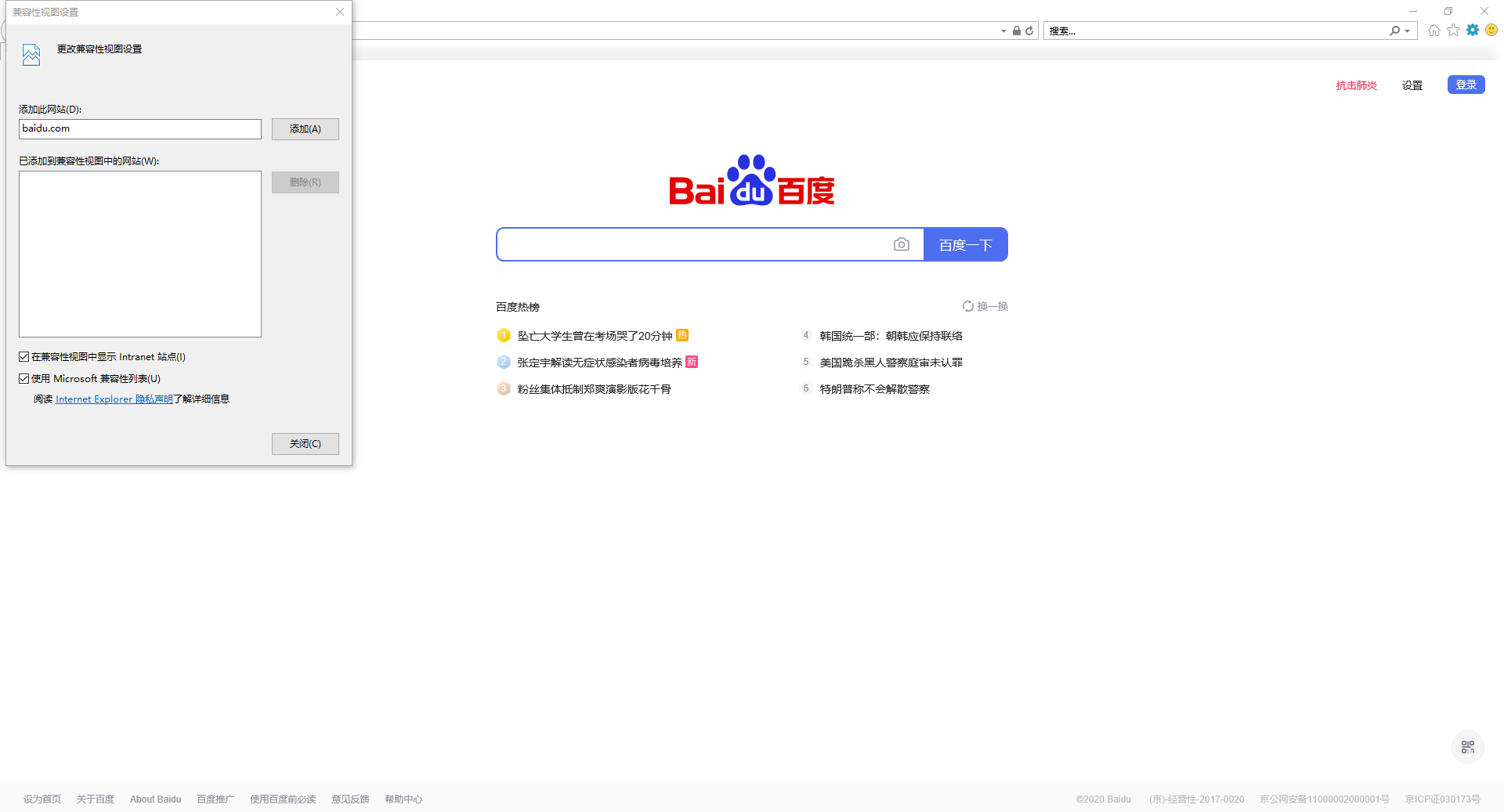
4、在第一栏中输入您需要输入的URL,然后单击“添加”。
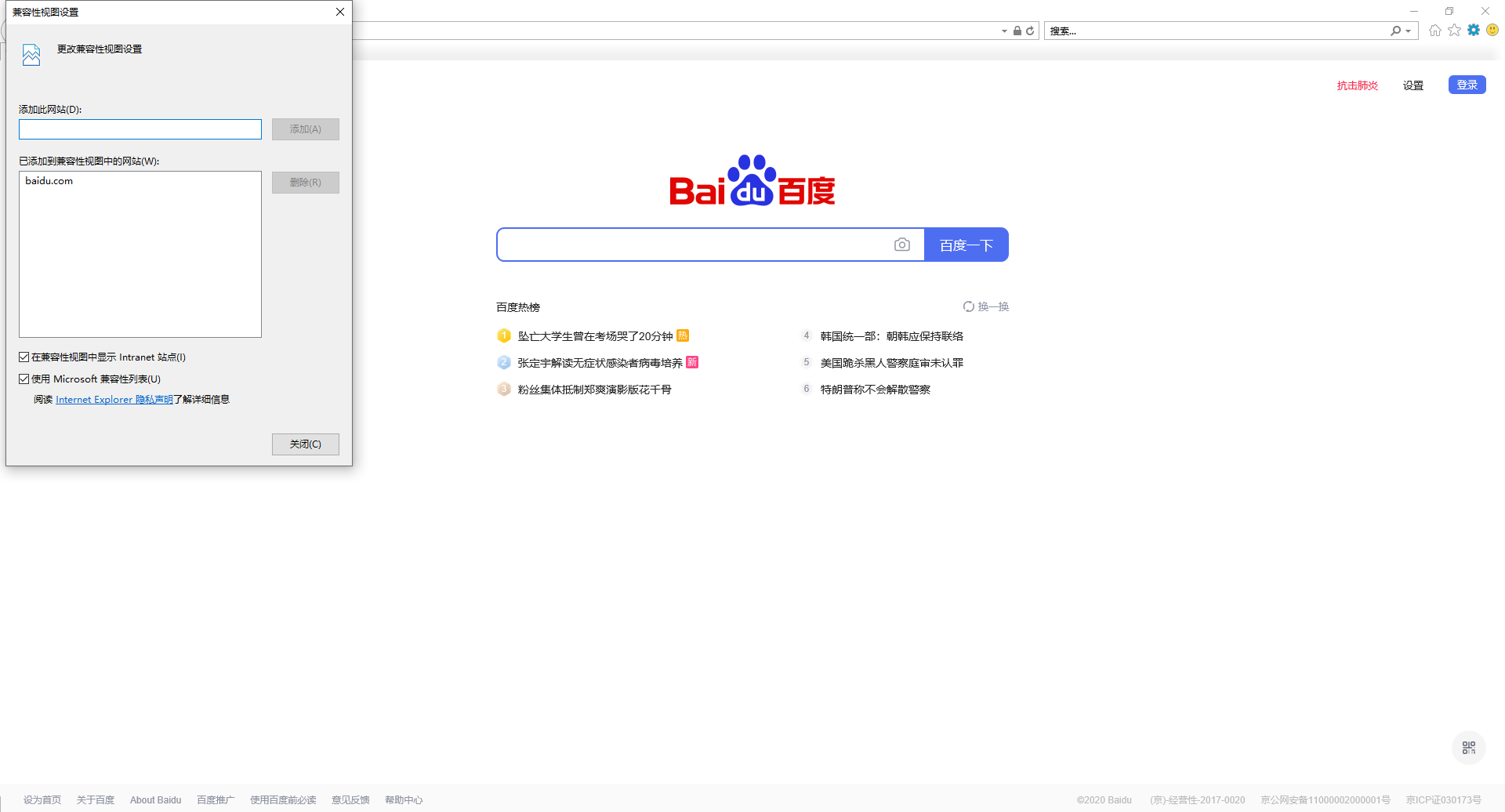
以上就是如何设置浏览器兼容模式方法,希望对你有所帮助。
喜欢22






 粤公网安备 44130202001059号
粤公网安备 44130202001059号